具體方法如下:
解決方法1:
1第一步:打開手機的“應用商城”輸入“WiFi Mouse”。在手機上下載安裝該軟件
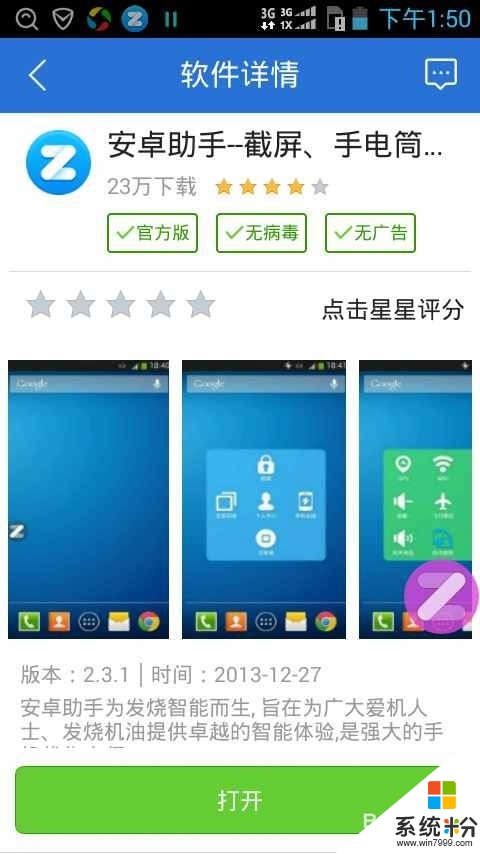 2
2第二步:同時在電腦的“軟件中心”找到對應軟件的PC版,同樣下載安裝
3第三步:在電腦上運行該軟件。一旦運行你會在如右圖所示的地方找到電腦正在連入的IP 地址
 4
4第四步:打開手機應用並填入IP,那麼不過兩秒鍾,你就能發現你的手機已變成了電腦的一部分,手機的手寫輸入法也能為電腦服務。

解決方法2:
1如果你的電腦沒有網絡也不用擔心,以下步驟同樣可以實現手機操控電腦的目的
第一步:打開手機熱點
如何點開手機熱點,這裏以中興安卓4.23為例做一個簡短的介紹
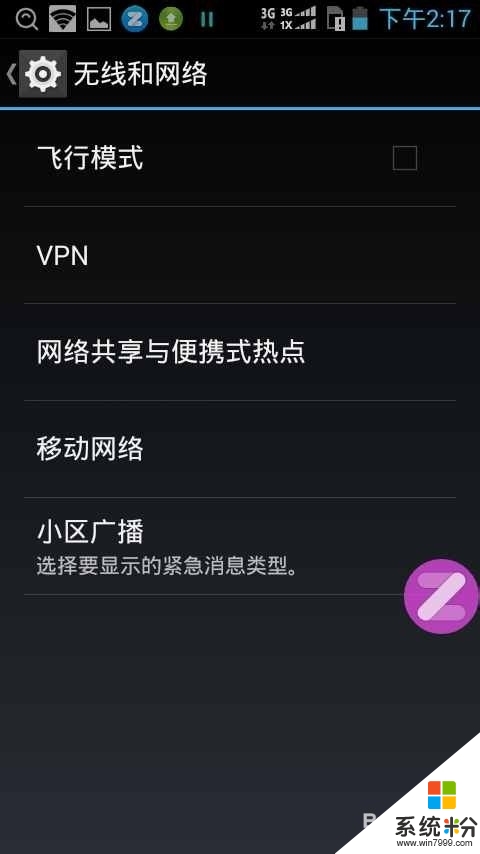
解決方法3:
11, 打開手機的網絡數據開關,確保你的流量充足並且是包月的
 2
22, 點開手機“設置”,並找到“更多”這一欄
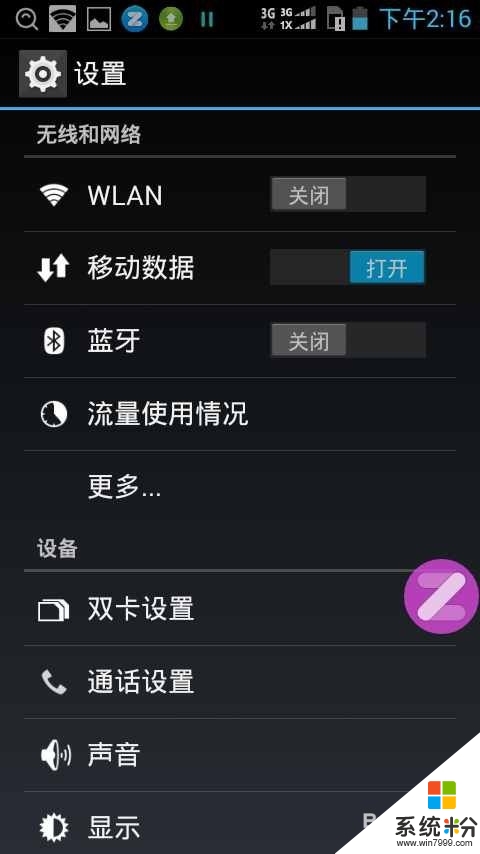 3
33, 點開這一選項,並點擊“網絡共享及便攜式熱點”進入熱點頁麵。
如果你是第一次用熱點,不妨首先點擊“WLAN設置”設置你的手機熱點密碼
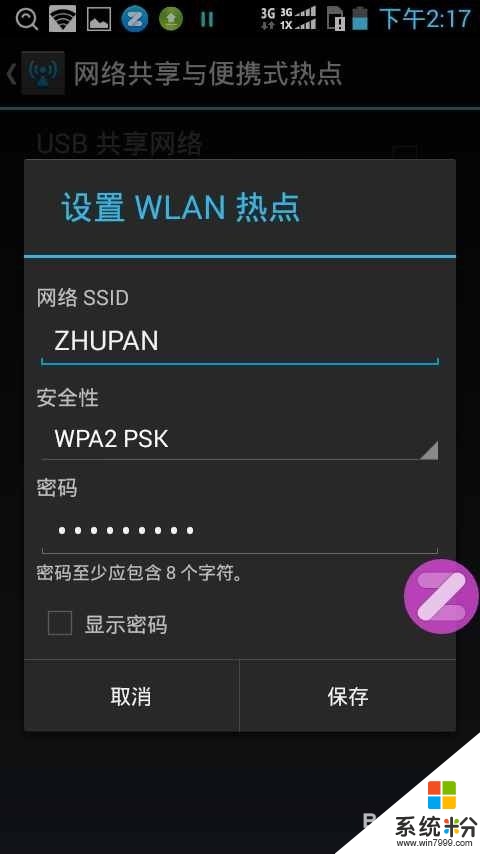 4
44, 設置完成後點開“打開便攜式熱點”,到此你的筆記本電腦就可以連入你的手機熱點了
 5
5第二步:和上種類型一樣安裝軟件並應用
要注意的是在填寫IP中,所用的是你手機對應的IP
對於該軟件,根據變換的不等式的親身經曆,它的網絡消耗並不大,所以不用為熱點流量過分擔心。同時,它能控製的範圍以WLAN的可覆蓋範圍為限。如果你是在學校用的是校園網。那麼你同樣可以在學校的另一頭對你寢室中的筆記本進行關機等操作。
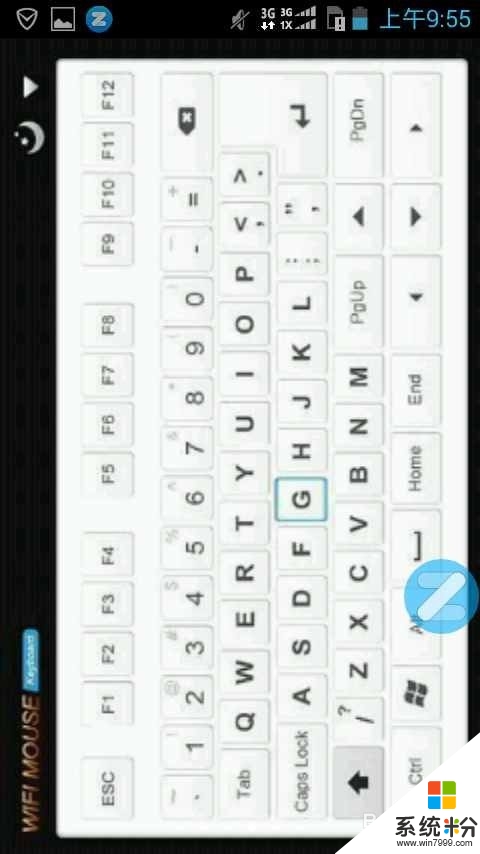
電腦軟件相關教程